ユニバーサルシリアルバス(USB)コントローラードライバーの問題を修正
その他 / / November 28, 2021
ユニバーサルシリアルバス(USB)コントローラードライバーの問題を修正: ユニバーサルシリアルバス(USB)コントローラードライバーで問題が発生している場合は、デバイスドライバーが正しくインストールされていないことを意味します。 これを確認するには、デバイスマネージャを開き、[その他のデバイス]を展開します。ここに黄色の感嘆符が表示されます ユニバーサルシリアルバス(USB)コントローラーの横にあります。これは、デバイスドライバーに問題があることを意味します。 インストールされています。 とにかく、時間を無駄にすることなく、以下にリストされているチュートリアルの助けを借りて、ユニバーサルシリアルバス(USB)コントローラードライバーの問題を修正する方法を見てみましょう。
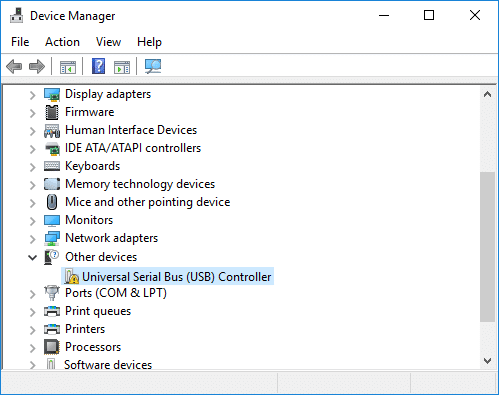
以下のチュートリアルに従うことで、以下の問題を修正することができます。
- ユニバーサルシリアルバス(USB)コントローラーがありません
- ユニバーサルシリアルバスコントローラードライバーが見つかりません
- ユニバーサルシリアルバス(USB)ドライバーがありません
- 不明なデバイスとしてリストされているユニバーサルシリアルバスコントローラー
コンテンツ
- ユニバーサルシリアルバス(USB)コントローラードライバーの問題を修正
- 方法1:ユニバーサルシリアルバス(USB)コントローラードライバーをアンインストールする
- 方法2:デバイスドライバーをアンインストールする
- 方法3:デバイスドライバーを更新する
- 方法4:Windowsが最新であることを確認します
- 方法5:ハードウェアとデバイスのトラブルシューティングを実行する
ユニバーサルシリアルバス(USB)コントローラードライバーの問題を修正
必ず 復元ポイントを作成する 何かがうまくいかない場合に備えて。
方法1:ユニバーサルシリアルバス(USB)コントローラードライバーをアンインストールする
1.Windowsキー+ Rを押して、次のように入力します devmgmt.msc Enterキーを押して、デバイスマネージャを開きます。

2.次にクリックします 意見 次に「非表示のデバイスを表示する“.
![[表示]をクリックして、デバイスマネージャーに非表示のデバイスを表示します](/f/4b608892daa6d16921a673dbc258c6b0.png)
3.次に展開します 他のデバイス と 右クリック オン ユニバーサルシリアルバス(USB)コントローラー 選択します アンインストール。
![[その他のデバイス]を展開し、ユニバーサルシリアルバス(USB)コントローラーを右クリックして、[アンインストール]を選択します](/f/656e4c65e5eab1ef747efa55ae84df0d.png)
方法2:デバイスドライバーをアンインストールする
1.Windowsキー+ Rを押して、次のように入力します devmgmt.msc Enterキーを押して開きます デバイスマネージャ。

2.次にクリックします 意見 次に「非表示のデバイスを表示する“.
![[表示]をクリックして、デバイスマネージャーに非表示のデバイスを表示します](/f/4b608892daa6d16921a673dbc258c6b0.png)
3.次に展開します ユニバーサルシリアルバスコントローラー。

4.その下にリストされているすべてのデバイスを右クリックして、 アンインストール 1つずつ削除します。

5.確認を求められたら、[アンインストール]をクリックします。
方法3:デバイスドライバーを更新する
1.を押します Windowsキー+ R 次に入力します devmgmt.msc およびEnterキーを押してデバイスマネージャを開きます。

2.拡張 ユニバーサルシリアルバスコントローラー。
4.右クリック 汎用USBハブ 選択します 「ドライバーを更新してください。」

5.次に選択します コンピューターを参照してドライバーソフトウェアを探します。

6.をクリックします コンピューター上のドライバーのリストから選択します。
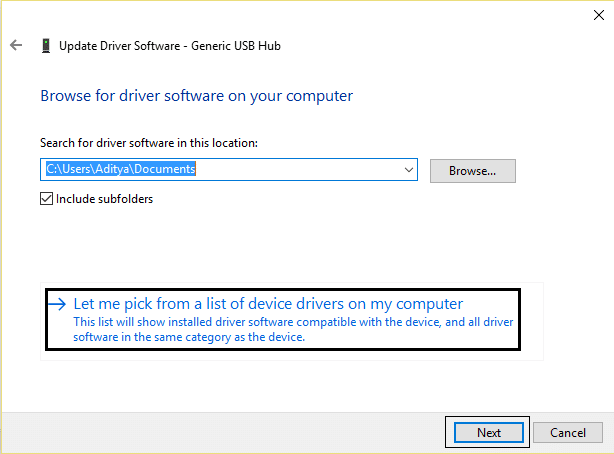
7.選択 汎用USBハブ ドライバのリストからクリックします 次。
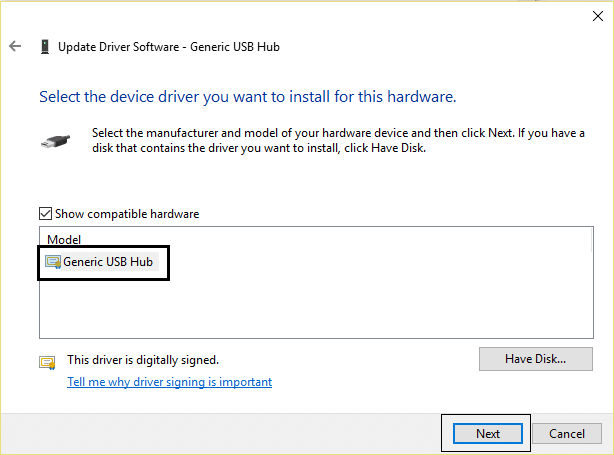
8. Windowsがインストールを完了するのを待ってから、をクリックします 選ぶ。
9.すべての「GenerisUSBハブ」は、ユニバーサルシリアルバスコントローラの下にあります。
10.それでも問題が解決しない場合は、以下にリストされているすべてのデバイスについて上記の手順に従ってください。 ユニバーサルシリアルバスコントローラー。

この方法はできるかもしれません ユニバーサルシリアルバス(USB)コントローラードライバーの問題を修正、そうでない場合は続行します。
方法4:Windowsが最新であることを確認します
1.Windowsキー+ Iを押してから、 更新とセキュリティ。
![Windowsキー+ Iを押して[設定]を開き、[更新とセキュリティ]アイコンをクリックします](/f/f8ec9b52d943ab4e1a8f4b203128b7dc.png)
2.次に、[ステータスの更新]で[アップデートを確認する。“
![[WindowsUpdate]で[更新の確認]をクリックします](/f/a4818782af9f3d64857db30562a1351f.png)
3. PCのアップデートが見つかった場合は、アップデートをインストールしてPCを再起動します。
方法5:ハードウェアとデバイスのトラブルシューティングを実行する
1.Windowsキー+ Iを押して設定を開き、をクリックします 更新とセキュリティ アイコン。
![Windowsキー+ Iを押して[設定]を開き、[更新とセキュリティ]アイコンをクリックします](/f/f8ec9b52d943ab4e1a8f4b203128b7dc.png)
2.左側のメニューから必ず選択してください トラブルシューティング。
3.「他の問題を見つけて修正する」セクションで、「ハードウェアとデバイス“.
![[他の問題の検索と修正]セクションで、[ハードウェアとデバイス]をクリックします](/f/ac5277707f35ffb9e7205e5ce5b5490b.png)
4.次に、をクリックします トラブルシューティングを実行する 画面の指示に従って ユニバーサルシリアルバス(USB)コントローラードライバーの問題を修正します。

おすすめされた:
- ラップトップがWiFiに接続しない問題を修正(写真付き)
- Windows10アップデートエラー0x800705b4を修正
- 5つの最高の帯域幅監視および管理ツール
- WindowsUpdateエラー0x80070643を修正する方法
成功したのはそれだけです ユニバーサルシリアルバス(USB)コントローラードライバーの問題を修正 ただし、この投稿に関してまだ質問がある場合は、コメントのセクションでお気軽に質問してください。



